Porazdelitev Wi-Fi s frekvenco 5 GHz v sistemu Windows 10
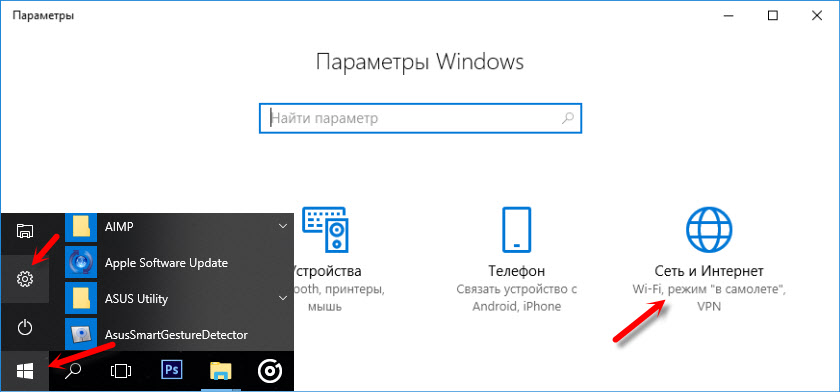
- 3365
- 541
- Johnny Berge
Porazdelitev Wi-Fi s frekvenco 5 GHz v sistemu Windows 10
V komentarjih ni redko, da sem izpolnjeval vprašanja o tem, ali je mogoče iz prenosnika ali računalnika za distribucijo interneta prek Wi-Fi s frekvenco 5 GHz. Kot se je izkazalo, v sistemu Windows 10 obstaja takšna priložnost. Tam lahko s funkcijo "Mobile Hot tod" konfigurirate porazdelitev omrežja Wi-Fi s frekvenco 5 GHz. Seveda bi moral v prenosniku ali računalniku imeti modul Wi-Fi s podporo za novo ponudbo.
Kar zadeva Windows 7 in Windows 8, potem verjetno ni takšne možnosti. Ker prejšnje različice sistema Windows niso imele funkcije "Mobile Hot Spot" in ni ukaza, ki bi spremenil obseg dostopnih točk skozi ukazno vrstico. Morda je takšna priložnost v podjetniških javnih storitvah proizvajalcev adapterjev Wi-Fi, ampak če sem iskren, zelo dvomim.
Pravzaprav sem večkrat preložil črkovanje tega članka, saj mi v razponu 5 GHz nisem uspel zagnati virtualnega omrežja Wi-Fi. Prenosni računalnik Lenovo sem preveril z dvopasovnim modulom Wi-Fi Intel® Dual Band Wireless-AC 3165. V nastavitvah žarišča lahko izberete 5 GHz omrežje, toda ko sem poskušal začeti distribucijo, sem imel sporočilo "Ne morem zagnati mobilne žarišča. Vklopite wi-fi "in vse nastavitve so postale neaktivne. Toda pri frekvenci 2.4 GHz vse deluje v redu. Poskušal sem spremeniti gonilnike Wi-Fi adapterja, namestil vse posodobitve sistema Windows 10, vendar v tem razponu nisem mogel začeti distribucije.
Zdaj bom pokazal, kako to storiti. Mogoče boste vse delali. In v bližnji prihodnosti bom poskušal to funkcijo preveriti z drugim adapterjem Wi-Fi in dopolnil članek.
Spreminjanje območja omrežja na 5 GHz v nastavitvah žarišča
In tako, da zaženemo vročo točko v sistemu Windows 10, gremo na "Start" - "Parameters" in se odpravimo v razdelek "Omrežje in internet".
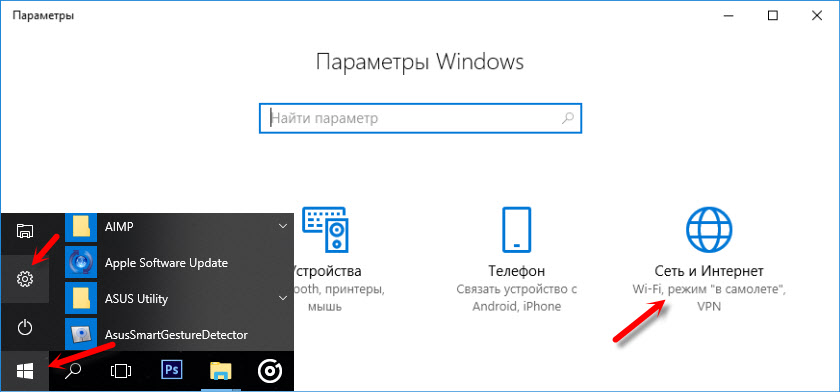
Nato gremo na zavihek "Mobile HotSpot" in spremenimo omrežno območje, kliknite gumb "Spremeni".

Tam lahko spremenite ime Wi-Fi omrežje, geslo in omrežno območje. Obstajajo tri možnosti: 5 GHz, vsaka cenovno ugodna in 2.4 GHz. Izberite 5 GHz in kliknite "Shrani".
Če nimate jedilnika za izbiro obsega, potem najverjetneje modul Wi-Fi v računalniku ni dvojni pas. Ali pa samo poskusite posodobiti gonilnik na Wi-Fi.
In začnite distribucijo z izbiro internetne povezave za celoten dostop.
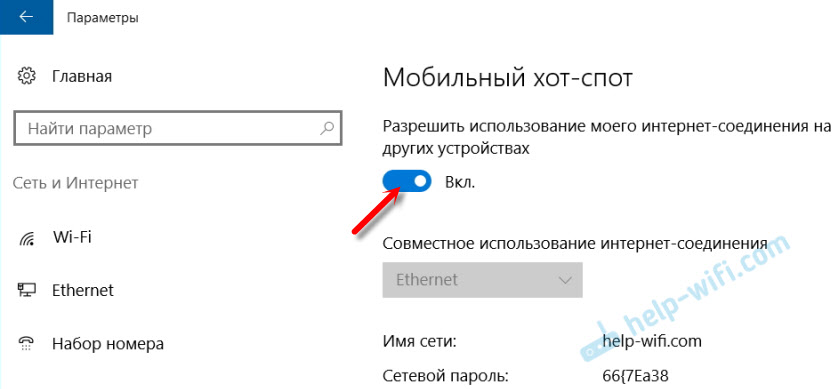
Po tem lahko svoje naprave povežete z omrežjem Wi-Fi v območju 5 GHz, ki ga bo distribuiral vaš prenosnik, ali na računalniku.
Samo upoštevajte, da se vse naprave ne morejo povezati z omrežji Wi-Fi s frekvenco 5 GHz. O tem sem pisal v članku, zakaj prenosnik, pametni telefon ali tablični računalnik ne vidi omrežja Wi-Fi 5 GHz.
Možne težave in napake
Kot sem že zapisal na začetku tega članka, na svojem prenosniku ni bilo mogoče zagnati dostopne točke v razponu 5 GHz.
V nastavitvah sem izbral želeno območje, ko pa je bila vklopljena vroča točka, se je pojavila napaka in vsi elementi so postali neaktivni.

Toda v območju 2.4 GHz ali "kakršno koli razpoložljivo" vse deluje v redu.
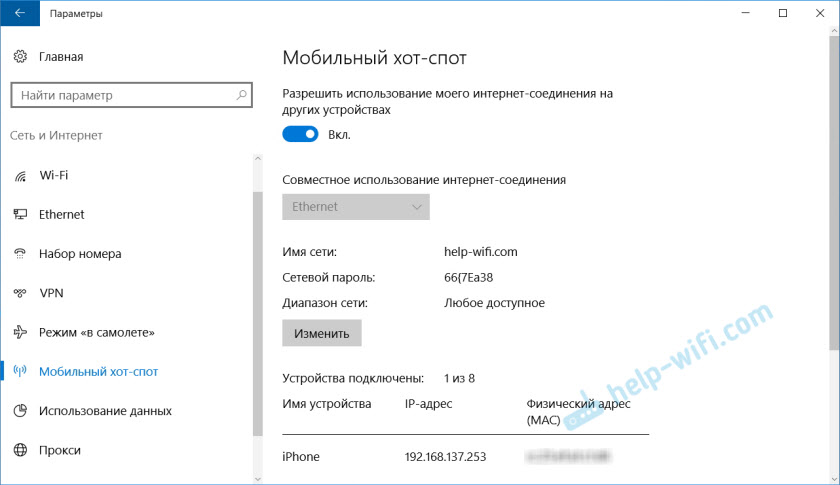
Ponovna namestitev gonilnika in njegovo zamenjavo s seznama že nameščenih v mojem primeru ni pomagala. Preverili bomo z drugimi adapterji.
Povezave na temo članka:
- Mobilna vroča točka v sistemu Windows 10. Začetek dostopne točke na preprost način
- "Mobile HotSpot" ne deluje v sistemu Windows 10. Ne morem distribuirati wi-fi
Verjamem, da ni smisla in je treba zagnati dostopno točko na prenosnem računalniku natančno v območju 5 GHz. Malo verjetno je, da bo v tem območju hitrost povezave večja. Mogoče pa se motim, moram preizkusiti. Če imate informacije o tej temi, jih lahko delite v komentarjih.
- « NETIS WF2411 deluje kot repetitor. Napaka DNS
- Dostop do USB pogona usmerjevalnika Xiaomi Mini WiFi »

